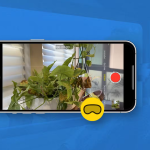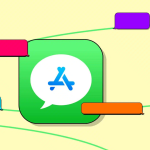Ανησυχίες που συνδέονται με την πολιτική απορρήτου του Facebook και τον έλεγχο των δεδομένων χρηστών υπάρχουν εδώ και αρκετό καιρό. Από καιρό και τώρα, το κορυφαίο portal των social media έδινε διευκρινίσεις για το ίδιο.
Ωστόσο, ο φόβος παραμένει σταθερός μεταξύ πολλών χρηστών σε όλο τον κόσμο. Ίσως αυτό είναι που μας φέρνει κοντά στην ίδια σελίδα εδώ. Ας δούμε πώς μπορείτε να απενεργοποιήσετε ή να διαγράψετε τον λογαριασμό σας στο Facebook στο iPhone και τον υπολογιστή σας.
Ποια είναι η διαφορά μεταξύ της απενεργοποίησης του Facebook και της διαγραφής του;
Οι μέθοδοι απενεργοποίησης και διαγραφής ενός λογαριασμού Facebook είναι διαφορετικές μεταξύ τους και θα επηρεάσουν το προφίλ σας στο Facebook και τα δεδομένα που συνδέονται με αυτό με διαφορετικούς τρόπους.
Τι συμβαίνει όταν απενεργοποιείτε τον λογαριασμό σας στο Facebook;
Η απενεργοποίηση του προφίλ σας στο Facebook διακόπτει προσωρινά τη χρήση της παρουσίας σας στα μέσα κοινωνικής δικτύωσης χωρίς να τη διαγράφει εντελώς.
Με την απενεργοποίηση του λογαριασμού σας στο Facebook, το προφίλ, οι φωτογραφίες και οι αναρτήσεις σας θα είναι κρυφά από άλλους χρήστες.
Τα προσωπικά σας στοιχεία, συμπεριλαμβανομένων των μηνυμάτων που έχετε στείλει ή των αναρτήσεων που έχετε αφήσει στους τοίχους άλλων ατόμων, δεν θα διαγραφούν εάν απενεργοποιήσετε τον λογαριασμό σας. Ωστόσο, αυτές οι πληροφορίες δεν θα είναι ορατές στους νέους χρήστες.
Ακόμα κι αν ο λογαριασμός σας στο Facebook έχει απενεργοποιηθεί, μπορείτε να χρησιμοποιήσετε άλλες πλατφόρμες που ελέγχονται από τη μητρική εταιρεία Meta, όπως το Messenger, το Instagram και το WhatsApp.
Εάν συνδεθείτε ξανά, μπορείτε πάντα να ενεργοποιήσετε ξανά τον λογαριασμό σας. Όλα τα δεδομένα, οι επαφές και οι ρυθμίσεις του λογαριασμού σας θα διατηρηθούν όπως ήταν όταν δημιουργήθηκε αρχικά ο λογαριασμός σας.
Τι συμβαίνει όταν διαγράφετε τον λογαριασμό σας στο Facebook;
Από την άλλη πλευρά, όταν ένας χρήστης διαγράφει τον λογαριασμό του, θα χάσει οριστικά την πρόσβαση σε αυτόν, μαζί με όλα τα δεδομένα του, όπως αναρτήσεις, μηνύματα, φωτογραφίες και βίντεο. Εδώ είναι μερικά πράγματα που πρέπει να προσέξετε:
Προτού διαγράψετε τον λογαριασμό σας, βεβαιωθείτε ότι είστε έτοιμοι να χάσετε όλες τις πληροφορίες σας, καθώς αφού εξαφανιστούν, δεν υπάρχει τρόπος να ανακτήσετε τα δεδομένα σας.
Οι διακομιστές του Facebook ενδέχεται να χρειαστούν έως και 90 ημέρες για να διαγράψουν πλήρως όλα τα δεδομένα σας.
Εάν απενεργοποιήσετε οριστικά τον λογαριασμό σας, θα χάσετε και την πρόσβαση στο Messenger. Ωστόσο, δεν επηρεάζει άλλες πλατφόρμες όπως το WhatsApp ή το Instagram.
Ως αποτέλεσμα, είναι σημαντικό να λάβετε μια τεκμηριωμένη απόφαση πριν κάνετε οποιοδήποτε βήμα, ώστε να μην χάσετε σημαντικές επαφές ή ευκαιρίες που συνδέονται με τον λογαριασμό σας.
Πώς να απενεργοποιήσετε τον λογαριασμό σας στο Facebook σε iPhone, iPad ή web
Με βάση αυτή τη λεπτομερή σύγκριση, αν θέλετε να απενεργοποιήσετε τον λογαριασμό σας στο Facebook, τότε τα βήματα που περιγράφονται παρακάτω θα σας διαφωτίσουν.
Σε iPhone ή iPad
Εκκινήστε την εφαρμογή Facebook.
Μεταβείτε στο Μενού (ή στο εικονίδιο προφίλ) → Επιλέξτε Ρυθμίσεις & Απόρρητο.
Επιλέξτε Ρυθμίσεις για να συνεχίσετε.
Πατήστε Δείτε περισσότερα στο Κέντρο λογαριασμών.
Επιλέξτε Προσωπικά στοιχεία.
Πρόσβαση στην ιδιοκτησία και τον έλεγχο λογαριασμού → επιλέξτε Απενεργοποίηση ή διαγραφή.
Τώρα, επιλέξτε τον λογαριασμό που θέλετε να απενεργοποιήσετε.
Επιλέξτε Απενεργοποίηση λογαριασμού → Πατήστε Συνέχεια.
Εισαγάγετε τον κωδικό πρόσβασης του λογαριασμού σας και πατήστε Συνέχεια.
Επιλέξτε έναν λόγο που σας φαίνεται πιο εφικτός και πατήστε Συνέχεια.
Πατήστε Συνέχεια → Απενεργοποίηση του λογαριασμού μου όταν σας ζητηθεί.
Σε αυτήν την περίπτωση, θα αποσυνδεθείτε από τον λογαριασμό σας.
Στον Ιστό
Απλώς επισκεφτείτε την επίσημη σελίδα στο Facebook για να απενεργοποιήσετε τον λογαριασμό σας.
Συνδεθείτε στον λογαριασμό σας εάν δεν το έχετε κάνει ήδη.
Επιλέξτε Απενεργοποίηση λογαριασμού και κάντε κλικ στην επιλογή Συνέχεια στην Απενεργοποίηση λογαριασμού.
Λάβετε υπόψη ότι όλες οι σελίδες που έχουν εγγραφεί χρησιμοποιώντας τον λογαριασμό σας ως διαχειριστή θα απενεργοποιηθούν επίσης. Πατήστε Συνέχεια.
Τώρα, αναζητήστε έναν βιώσιμο λόγο και περάστε τον δείκτη του ποντικιού στις διάφορες διαθέσιμες επιλογές.
Πατήστε Απενεργοποίηση όταν οι ρυθμίσεις ορίζονται σύμφωνα με τις προτιμήσεις σας.
Εάν σας ζητηθεί, εισαγάγετε τον κωδικό πρόσβασης του λογαριασμού σας στο Facebook.
Τέλος, κάντε κλικ στην Απενεργοποίηση τώρα για να ολοκληρώσετε τη διαδικασία.
Σε λίγα δευτερόλεπτα, θα αποσυνδεθείτε από τον λογαριασμό σας. Θα παραμείνει απενεργοποιημένο μέχρι να συνδεθείτε ξανά με τα ίδια διαπιστευτήρια.
Πώς να διαγράψετε τον λογαριασμό σας στο Facebook σε iPhone, iPad ή web
Εναλλακτικά, εάν θέλετε να καταργήσετε εντελώς τον λογαριασμό σας, ακολουθήστε τα βήματα που περιγράφονται παρακάτω, κατηγοριοποιημένα ανάλογα με τη συσκευή σας.
Σε iPhone ή iPad
Ανοίξτε την εφαρμογή Facebook → Μενού → Ρυθμίσεις και Απόρρητο.
Επιλέξτε Ρυθμίσεις → Δείτε περισσότερα στο Κέντρο Λογαριασμών→ Προσωπικά στοιχεία.
Επιλέξτε Ιδιοκτησία και έλεγχος λογαριασμού → Απενεργοποίηση ή διαγραφή → Επιλέξτε τον λογαριασμό σας.
Επιλέξτε Διαγραφή λογαριασμού → πατήστε Συνέχεια.
Επιλέξτε οποιονδήποτε λόγο επικυρώνει την ανησυχία σας ή πατήστε απευθείας Συνέχεια.
Πατήστε Συνέχεια → Συνέχεια όταν σας ζητηθεί.
Εισαγάγετε τον κωδικό πρόσβασης του λογαριασμού σας και πατήστε Συνέχεια.
Τώρα πατήστε Διαγραφή λογαριασμού.
Στον Ιστό
Μεταβείτε στην επίσημη σελίδα του Facebook για να διαγράψετε τον λογαριασμό σας.
Επιλέξτε Διαγραφή λογαριασμού → Κάντε κλικ στην επιλογή Συνέχεια για διαγραφή λογαριασμού.
Τοποθετήστε το δείκτη του ποντικιού στις διαθέσιμες επιλογές και αν όλα φαίνονται σύμφωνα με τις προτιμήσεις σας → Πατήστε Διαγραφή λογαριασμού.
Θα διαγραφούν επίσης τυχόν σελίδες που είναι ενσωματωμένες στον λογαριασμό σας. Πατήστε Διαγραφή σελίδας για να προχωρήσετε.
Επιβεβαιώστε τον λογαριασμό σας εισάγοντας τον κωδικό πρόσβασης και πατώντας Continue.
Κάντε κλικ στο Διαγραφή λογαριασμού για να ολοκληρώσετε τη διαδικασία.
Σε αυτήν την περίπτωση, ο λογαριασμός σας στο Facebook θα καταργηθεί οριστικά.
Σημείωση: Το Facebook σάς δίνει χρόνο 30 ημερών για να ανακτήσετε τον λογαριασμό σας εάν θέλετε πραγματικά να επιστρέψετε. Μετά από 30 ημέρες, δεν μπορείτε να συνδεθείτε ξανά.